Переглядайте всіх у Google Meet за допомогою розширення Grid View для Chrome
Google Meet, програмне забезпечення для відеоконференцій, яке вибирають багато людей, які проводять онлайн-конференції або заняття. Особливо зараз, коли робота з дому або відвідування онлайн-занять не є вибором, а радше необхідністю, такі програми, як Google Meet, стали величезними виручами.
Але незалежно від того, скільки переваг програма має, якщо вона упускає щось важливе, весь досвід зменшується. Спочатку Google Meet підтримував лише потік камери до чотирьох учасників наради, і саме тому розширення chrome для перегляду сітки стало настільки популярним. На щастя, Google тепер додав функцію перегляду плитки Google Meet, за допомогою якої ви можете бачити до 16 учасників одночасно без використання розширення.
Тим не менш, згадане нижче розширення перегляду сітки Google Meet дозволяє бачити всіх учасників зустрічі. Якщо у вас є зустріч із 16+ учасниками, ви все одно можете скористатися розширенням перегляду сітки, щоб побачити всіх (до 250) учасників наради.
Використання розширення Chrome «Google Meet Grid View».
Це розширення робить його простим і виконує саме те, що говорить назва. Він забезпечує перегляд сітки у відеодзвінках Google Meet. Незалежно від кількості людей, воно надає кожному відео рівний простір на сцені, розділяючи екран. За останні кілька днів він став надзвичайно популярним.
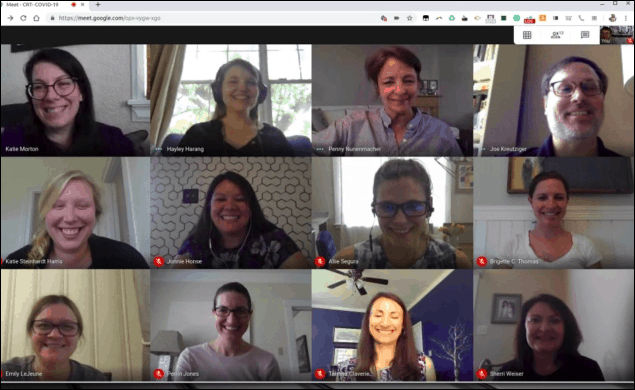
Відкрийте розширення Google Meet Grid View у веб-магазині Chrome. Натисніть кнопку «Додати до Chrome», щоб встановити розширення у свій браузер.
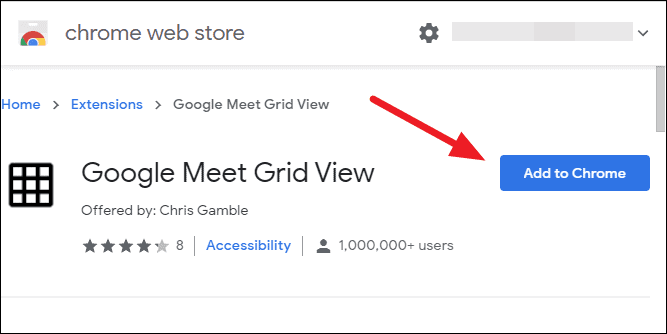
На екрані з’явиться діалогове вікно підтвердження. Натисніть «Додати розширення», щоб підтвердити.
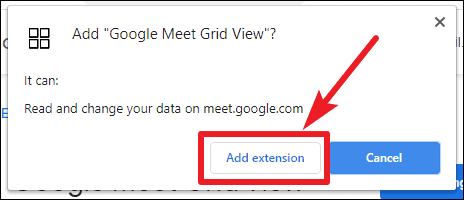
Тепер перейдіть до Google Meet, і ви зможете використовувати розширення під час відеозустрічі для перегляду сітки всіх учасників. Якщо під час додавання розширення у вас був поточний дзвінок, оновіть сторінку та знову приєднайтеся до зустрічі.
Під час зустрічі ви знайдете додаткову кнопку зі «значком сітки» у верхньому правому куті екрана.
Перейдіть до значка та наведіть на нього курсор, і він покаже вам додаткові параметри, які ви можете використовувати, щоб налаштувати, як ви хочете використовувати перегляд сітки.
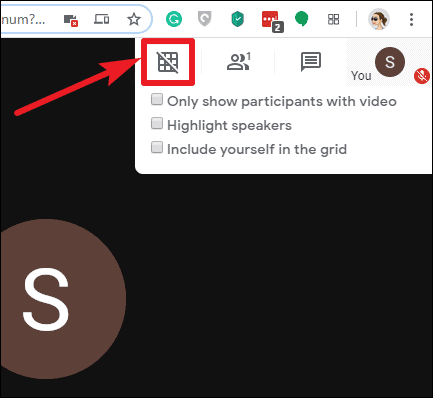
Установіть прапорець «Показувати лише учасникам із відео», щоб учасники, у яких не ввімкнено відео, не займали місце на екрані.
Другий варіант — «Виділити динаміки». Це дійсно корисна функція, особливо під час зустрічей з великою кількістю людей, коли важко визначити, хто щойно говорив. Коли цей параметр увімкнено, жовте поле виділяє відео людини, яка зараз говорить.
Ви також можете включити себе в сітку, увімкнувши третю опцію.
Потім натисніть на піктограму, щоб увімкнути її після налаштування параметрів. Значок не матиме діагональної лінії, коли він увімкнений. І ваша зустріч буде переведена на сітку.
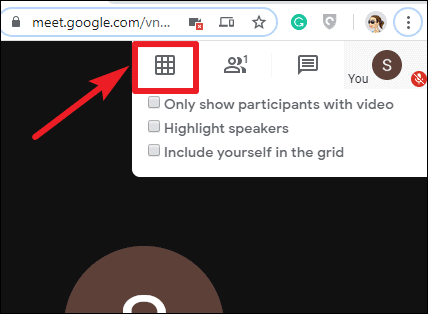
Використовуйте «Перегляд сітки Google Meet», щоб мати такі функції, як виділений динамік, або додайте себе до сітки на додаток до перегляду сітки.
